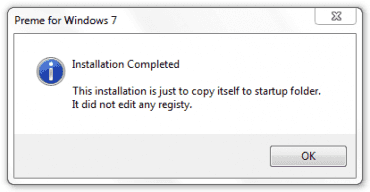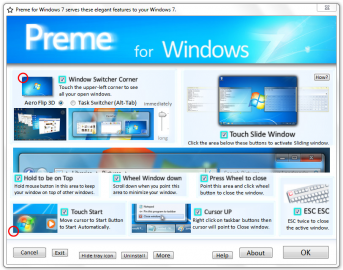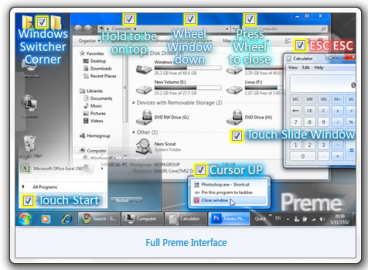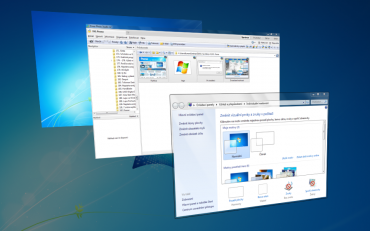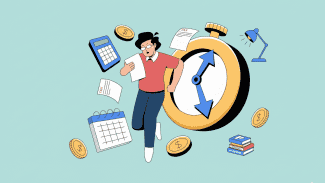Uživatelské rozhraní nového systému Windows 7 doznalo mnoha změn a bylo obohaceno o spoustu nových funkcí, které pomáhají k jednodušší a pohodlnější správě oken. Ať už se jedná o výborné přichycení okna ke straně, náhled plochy nebo minimalizování ostatních oken zatřepáním, vždy šlo o kroky kupředu, které práci velmi zpříjemnily. Některé kroky jsou však stále poměrně pomalé a nabízejí prostor k dalšímu vývoji a zlepšení. Možných skulin a detailů k vylepšení je mnoho a některé z nich může přinést do vašeho systému právě aplikace Preme for Windows 7.
Jedná se o nenápadnou aplikaci, která nedisponuje jiným uživatelským rozhraním, než jednou obrazovkou s návodem. Její podstatou jsou však nové prvky v ovládání Windows.
Instalace
Aplikace se instaluje jako kterákoliv jiná. Během ní je však uživatel upozorněn, že její výrobce nenese žádnou odpovědnost za případné problémy s ní a že ji každý instaluje jen na vlastní riziko. To je jistě důležité upozornění, protože je aplikace stále ve verzi beta a není vždy plně funkční. Během testování programu však v mém případě nedošlo k žádnému fatálnímu selhání programu. U konce instalace program pouze upozorní, že je přidán mezi programy spouštěné po spuštění systému.
Aplikace se nezapisuje do registrů
Po ukončení instalace je aplikace spuštěna a je zobrazeno hlavní okno programu s vyobrazením všech funkcí. Na něm je možné ve zkratce prohlédnout nabízené funkce či jeho prostřednictvím navštívit web aplikace a profil autora. Toto okno je možné vyvolat i pomocí ikony v oznamovací oblasti. Ikona nese podobu černé hvězdy. Po kliknutí na tuto ikonu je zobrazena menší verze daného okna se všemi funkcemi. U každé zmíněné funkce je zobrazeno i zaškrtávací políčko, jehož výběrem je možné určit, zda bude daná funkce aktivní či ne. Ne vždy totiž musí každá funkce vyhovovat a zkrátka některé se nehodí. V tom vidím velké plus tohoto programu. Sám uživatel si může z nabízených funkcí vybrat přesně ty, které chce používat. Nyní se už podívejme na zmíněné nové funkce, které aplikace poskytuje.
Přehledný soupis všech dostupných funkcí
Přehled nových funkcí
Menší okno s vyobrazením funkcí
Window Switcher Corner
Najetím myši do levého horního rohu obrazovky je možné aktivovat funkci nazvanou Aero Flip 3D (standardně Win+Tab) nebo klasické přepínání úloh (Alt+Tab). V rozhraní je možné také nastavit časovou prodlevu, po které k aktivaci této funkce dojde.
Přepínání mezi okny po najetí kurzoru do levého horního rohu
Touch Slide Window
Tato funkce reprezentuje ideu skrývajících se oken. Pokud kliknete myší pod ikony pro minimalizaci, maximalizaci či zavření okna, dojde k tomu, že se okno odsune mimo obrazovku a při jejím okraji je zobrazena pouze jeho malá část. Pokud budete okno znovu potřebovat, stačí se pouze k okraji přiblížit a okno vyjede zpět na monitor. Pokud si nedovedete představit, jak takto s okny pracovat, aplikace obsahuje krátkou ukázku této funkce.
Hold to be on Top
Podržíte-li chvíli některé okno za jeho horní část, bude umístěno vždy nahoře. To, že k něčemu podobnému došlo, poznáte tak, že okno během držení tlačítkem myši jednou problikne. Velmi chytré a užitečné.
Wheel Windows down
Jednoduchá minimalizace okna kolečkem myši. Pokud kdekoliv v horním okraji okna posunete kolečkem myši dolů, okno se minimalizuje.
Press Wheel to close
Zavření okna velmi podobným způsobem. Ve stejném místě stačí místo rolování kolečka kolečko zmáčknout a okno je zavřeno. Podobně funguje zavírání záložek ve webových prohlížečích, takže proč ne.
Touch Start
Do menu start již můžete bez jediného kliknutí. Stačí na něj najet kurzorem a samo se objeví. Jen si představte, kolik kliknutí takovou maličkostí ušetříte.
Cursor UP
Velmi příjemná funkce, která po kliknutí na ikonu okna pravým tlačítkem přesuje kurzor na odkaz pro zavření. Bohužel pro mě zůstala tato možnost nefunkční a podle zkušeností jiných uživatelů nejsem sám. U někoho však funguje.
ESC ESC
Opět urychlující funkce pro zavření aktuálního okna. Klávesová zkratka Alt+F4 je sice rychlá, ale dvojité stisknutí klávesy Esc je přece jen o chlup rychlejší.
Závěr
Aplikace Preme for Windows 7 je ojedinělým počinem, který přináší mnoho nových nápadů a představ o dokonalejším ovládání systému. Je v něm několik nových myšlenek, které mají své opodstatnění, a věřím, že i budoucnosti. Jedná se totiž často o užitečné nápady, které ve Windows nejsou, ale mohly by být. Aplikace je bohužel zatím jen ve stádiu betaverze a je to poznat. Některé funkce nefungují vůbec, jiné zase ne úplně dokonale. Pokud však bude aplikace procházet intenzivním vývojem jako doposud, věřím, že se brzy stane užitečným a přínosným nástrojem, na který uslyšíme jenom chválu.